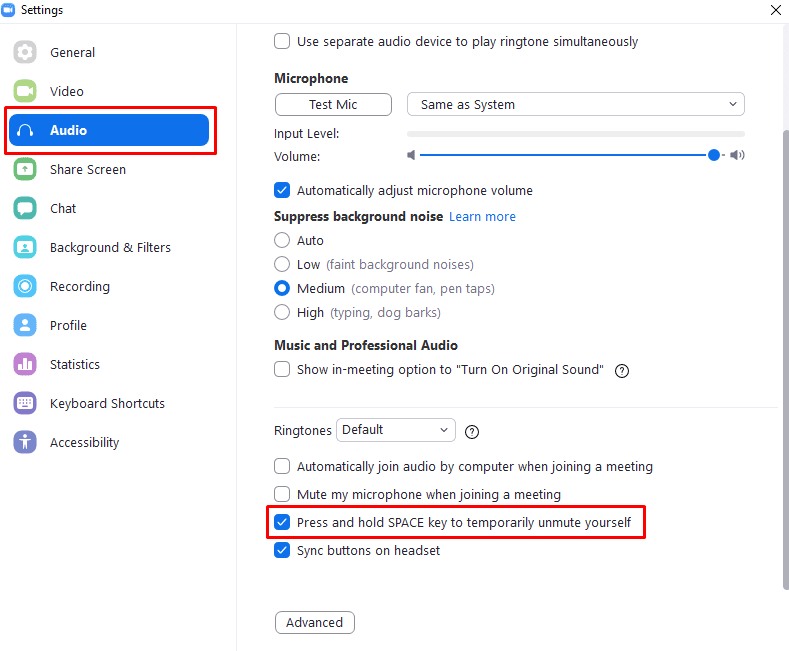En af de mere irriterende ting, du vil støde på i mange Zoom-møder, er baggrundsstøj. Selvom det er forståeligt, at der altid vil være nogle, især når en person taler, udsender mange menneskers mikrofon konstant høj irriterende baggrundsstøj. En måde, hvorpå dette problem kan forhindres, er for dem at slå deres mikrofon fra, når de ikke aktivt forsøger at tale.
Sådan slår du hurtigt lyden fra dig selv i Zoom-møder
Hvis du har slået din mikrofon fra, skal du naturligvis slå dig selv til igen, når du vil tale. Den nemmeste måde at gøre dette på er at bruge den indbyggede tastaturgenvej til at trykke og holde mellemrumstasten. Hvis du trykker på og holder mellemrumstasten nede, mens din mikrofon er slået fra, vil den fungere som en tryk-og-tale-knap, der aktiverer din mikrofon i det tidsrum, du holder tasten nede.
Mellemrumsgenvejen fungerer kun, hvis Zoom-opkaldsvinduet har det aktuelle fokus. Det betyder, at du hurtigt skal skifte tilbage til Zoom-opkaldsvinduet for at slå din mikrofon til hvis du multitasking, mens du er på et Zoom-opkald, for eksempel, tager noter eller googler noget til senere.
Genvejen til at trykke på og holde mellemrumstasten nede som en tryk for at tale-knap er aktiveret som standard. Det kan dog være en god idé at kontrollere, at indstillingen fungerer, før du prøver at bruge den, eller du kan ende med at antage, at du kan blive hørt, når du ikke kan.
Hvis du vil kontrollere, om push-to-talk mellemrumstasten er aktiveret, skal du åbne Zooms indstillinger. For at få adgang til indstillingerne skal du klikke på dit brugerikon i øverste højre hjørne og derefter klikke på "Indstillinger".
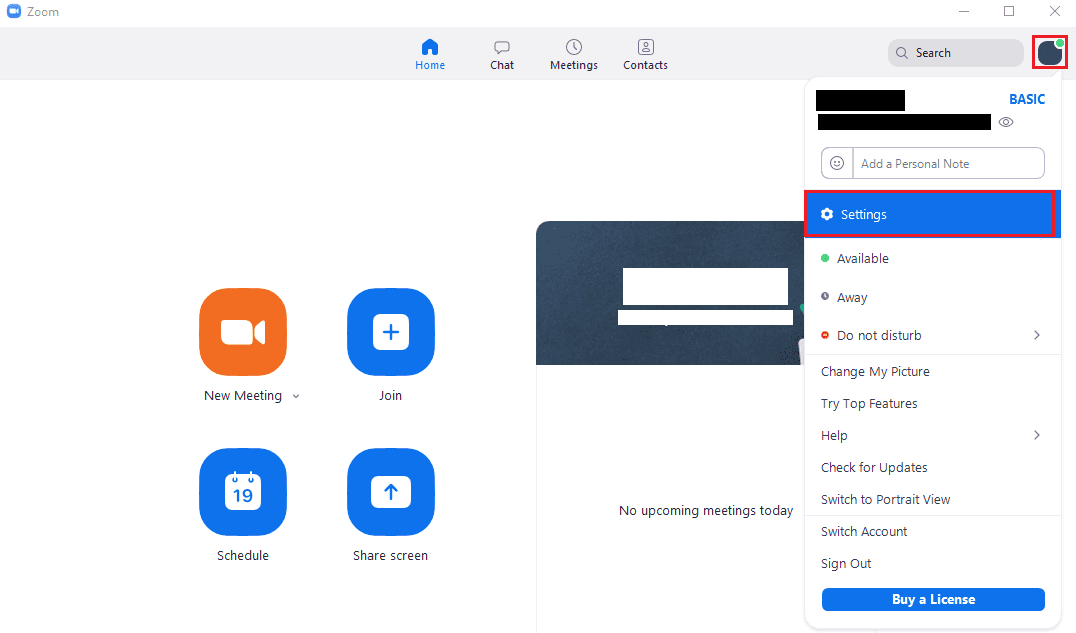
Når du er i indstillingerne, skal du skifte til fanen "Lyd" og derefter rulle ned til sidens bund. Du skal sikre dig, at det næstsidste afkrydsningsfelt, mærket "Tryk og hold MELLEMRUM-tasten nede for midlertidigt at slå dig selv til", er markeret.